Wix 오토메이션: 오토메이션 다시 연결하기
2 분 분량
모든 오토메이션은 트리거와 작업으로 구성되어 있습니다. 트리거는 동작을 발생시키는 이벤트이며, 작업은 트리거에 대한 응답입니다.
트리거 또는 작업을 완료할 수 없는 경우, 오토메이션에 "연결 해제", "부분적" 또는 "보류 중" 상태 라벨이 표시됩니다. 오토메이션 페이지에 액세스 시 이 라벨을 확인할 수 있습니다.
연결 해제된 오토메이션 다시 연결하기
사이트가 변경되어 트리거 또는 작업을 더 이상 완료할 수 없는 경우 오토메이션에 "연결 해제" 상태가 표시됩니다.
예: Laura는 오토메이션을 사용해 사이트 방문자에게 쇼핑몰 구매를 확인하는 채팅 메시지를 발송합니다. Laura가 사이트에서 Wix Chat을 삭제하면 오토메이션 연결도 해제됩니다.
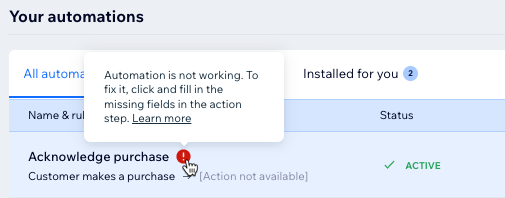
연결 해제된 오토메이션을 다시 연결하려면:
- 사이트 대시보드의 오토메이션으로 이동합니다.
- "연결 해제" 라벨이 있는 오토메이션을 클릭합니다.
- 선택한 트리거, 작업 및 타이밍을 검토합니다. 필요에 따라 오토메이션을 변경합니다.
도움말: Wix 양식을 사용하는 오토메이션의 경우, 작업을 트리거하는 필수 입력란을 검토하세요.
4. 저장을 클릭합니다.
부분 오토메이션 다시 연결하기
Wix 양식에서 이메일 주소, 전화번호 등 중요한 입력란이 누락된 경우 오토메이션에 "부분"상태가 표시됩니다.
예: Peter는 사이트에서 문의 양식과 피드백 양식이라는 두 가지 Wix 양식을 사용합니다. 그는 하나의 오토메이션을 사용해 양식을 제출한 사이트 방문자에게 감사 이메일을 발송합니다. 문의 양식에는 이메일 입력란이 포함되어 있습니다. 피드백 양식에는 이메일 입력란이 포함되어 있지 않으므로 오토메이션은 이 양식을 제출한 사람들에게 이메일을 발송할 수 없습니다. 오토메이션은 문의 양식을 제출하는 방문자에게 여전히 감사 이메일을 보낼 수 있으므로 "부분적"으로 표시됩니다.
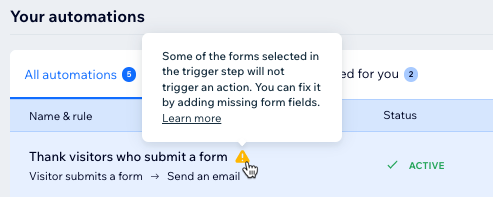
부분 오토메이션을 다시 연결하려면:
- 사이트 대시보드의 오토메이션으로 이동합니다.
- "부분" 라벨이 있는 오토메이션을 클릭합니다.
- 선택한 트리거, 작업 및 타이밍을 검토합니다. 필요에 따라 오토메이션을 변경합니다.
도움말: Wix 양식을 사용하는 오토메이션의 경우, 작업을 트리거하는 필수 입력란을 검토하세요.
4. 저장을 클릭합니다.
보류 중인 오토메이션 문제 해결하기
"보류 중" 상태는 연결이 해제되지 않았지만 조치를 취하거나 Wix 플랜 할당량이 재설정될 때까지 작동할 수 없는 오토메이션에 표시됩니다.
다음과 같은 경우 오토메이션이 보류될 수 있습니다.
- Zapier에 타사 앱을 연결해야 합니다.
- 비즈니스 전화번호 플랜 할당량에 도달했습니다.
- 유효 기간이 만료되었거나 사용 한도에 도달한 쿠폰입니다.
오토메이션이 보류된 이유는 "보류 중" 라벨에 커서를 마우스오바해 확인할 수 있습니다.
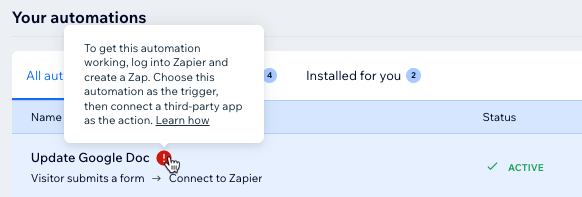
도움이 되었나요?
|